1.เลือกเมนู Subdomain Management

2.ตั้งชื่อที่เราต้องการ
3.คลิกเลือก “Create”
4.เสร็จเรียบร้อย
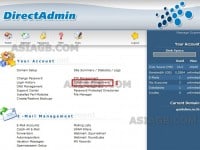
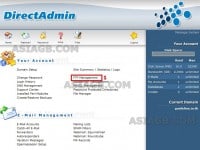
1.เลือกเมนู FTP Management

2.คลิก Create FTP Account
3.กรอกรายละเอียดที่เราจะเอาไว้ใช้งาน
4.คลิกเลือก “Create”
 FTP Account ที่สร้างจะอยู่ภายใต้ Directory หลักของเว็บไซต์ (public_html)
FTP Account ที่สร้างจะอยู่ภายใต้ Directory หลักของเว็บไซต์ (public_html)
ท่านสามารถทำการ Login โดยใช้ชื่อผู้ใช้ user@domain.com และรหัสผ่านที่สร้างผ่าน
โดยเรียกใช้งานได้จาก http://domain.com/user หรือ user.domain.com (ในกรณีสร้าง Subdomain)
**1. ใช้สำหรับมีการใช้งานในกรณีมีการเพิ่มโดเมน เป็นการแยกใช้งาน FTP กับโดเมนที่เพิ่ม
**2. โฟลเดอร์จะอยู่ภายใต้ public_ftp จะเรียกใช้งานได้จาก ftp:/domain.com
**3. ระบบจะทำการสร้างโฟลเดอร์เป็นชื่อเดียวกับ FTP Acc ไว้ใน โฟลเดอร์หลัก (public_html)
**4. เป็นการกำหนดโฟลเดอร์ปลายทางของ User FTP Acc ที่สร้างด้วยตัวเอง
แนะนำให้สมาชิกเลือก 3 เพราะ FTP ที่สร้างขึ้น ระบบจะสร้างชื่อโฟลเดอร์ เดียวกับ ชื่อ username ที่ตั้ง ไว้ใน public_html หลักของเว็บไซต์
FTP Account ที่สร้างขึ้นนี้ จะมีสิทธิอับโหลด หรือแก้ไขไฟล์ ในโฟลเดอร์ตามชื่อ
Username หรือ โฟลเดอร์ ที่กำหนดในขั้นตอนนี้เท่านั้น
การใช้งานนั้น ผู้ใช้สามารถตั้งค่าโปรแกรมอับโหลด FTP ต่างๆ ได้ดังนี้
Host: ftp.your-domain.com
Username: ชื่อที่ตั้ง@your-domain.com
Password: ตามที่ได้ตั้งค่าไว้
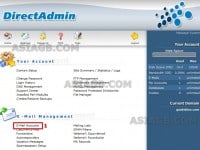
1.เลือก Email Accounts

2.คลิกเลือก “Change”
3.ใส่รหัสผ่านเดิม
4.ใส่รหัสผ่านใหม่
DirectAdmin Account <<< เลือกเพื่อเปลี่ยนรหัสผ่านเข้าใช้งาน DirectAdmin
Main FTP Account <<< เลือกเพื่อเปลี่ยนรหัสผ่านหลักสำหรับเข้าใช้งาน FTP
Main Database Account <<< เลือกเพื่อเปลี่ยนรหัสผ่านหลักสำหรับเข้าใช้งาน Database
5.คลิกเลือก “Submit”
6.ถ้าขึ้นแบบนี้แสดงว่าเปลี่ยนสำเร็จครับ
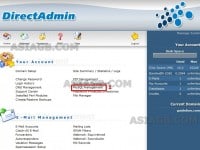
เราใช้คุกกี้เพื่อพัฒนาประสิทธิภาพ และประสบการณ์ที่ดีในการใช้เว็บไซต์ของคุณ คุณสามารถศึกษารายละเอียดได้ที่ นโยบายความเป็นส่วนตัว และสามารถจัดการความเป็นส่วนตัวเองได้ของคุณได้เองโดยคลิกที่ ตั้งค่า